电脑怎样重装系统win10专业版?我们知道win10正式版是微软最新的操作系统,目前微软将重心放在win10的业务上,现在win10已经逐渐成为主流系统,下面来看看具体步骤。
工具/原料:
系统版本:windows10系统
品牌型号:惠普星13
软件版本:小鱼一键重装系统1940
方法/步骤:
使用小鱼工具在线一键重装win10系统教程:
1.首先我们打开桌面上的小鱼一键重装系统软件,在页面中选择需要重装的系统,点击”安装此系统“。
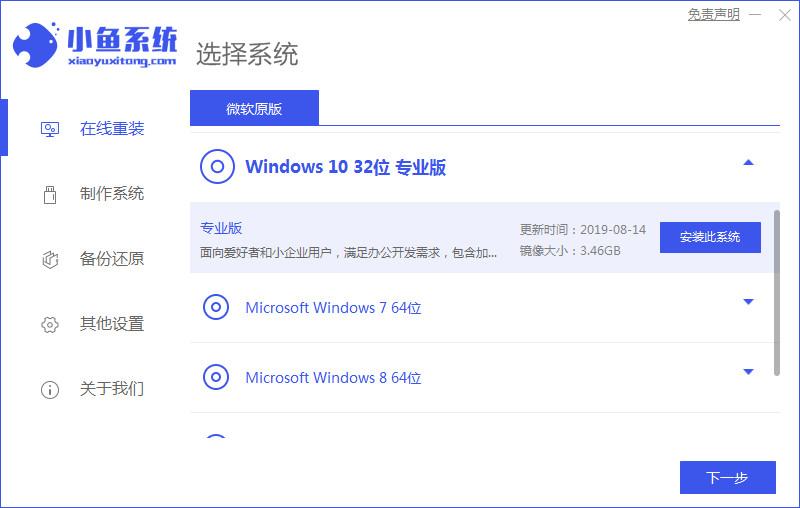
2.在此页面我们选择需要安装的系统软件,勾选完成后点击下一步。
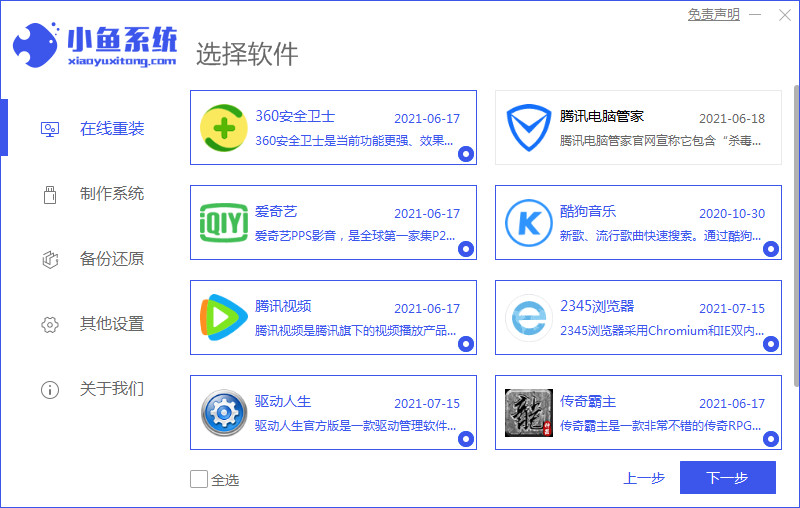
3.开始下载系统镜像文件及驱动设备,这时我们耐心等待安装完成即可。
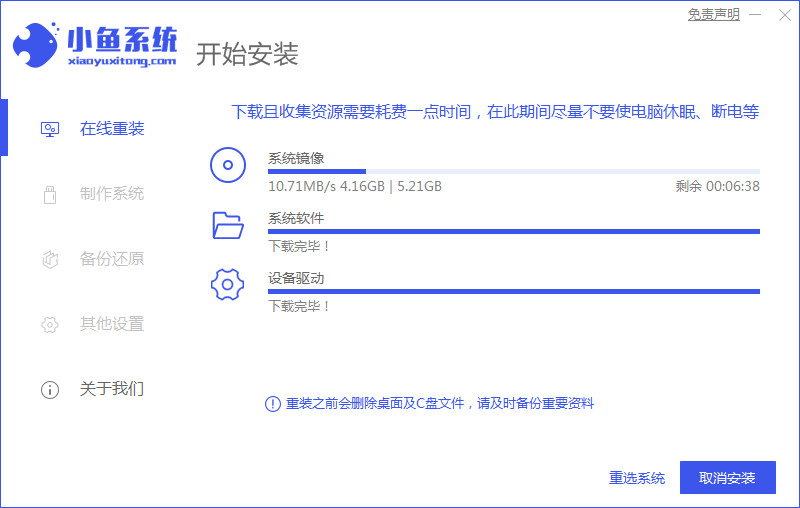
4.当系统下载完成时,软件会提示我们需要重启电脑操作,选择页面中的”立即重启“按钮。
台式电脑万能驱动如何使用的教程介绍
万能驱动是一个驱动覆盖面广,智能精确识别硬件设备,是普通电脑用户离线安装电脑硬件驱动的好帮手,是装机人员、系统工程师、系统维护人员部署系统的最佳搭档.下面来看看台式带难熬万能驱动如何使用的教程.
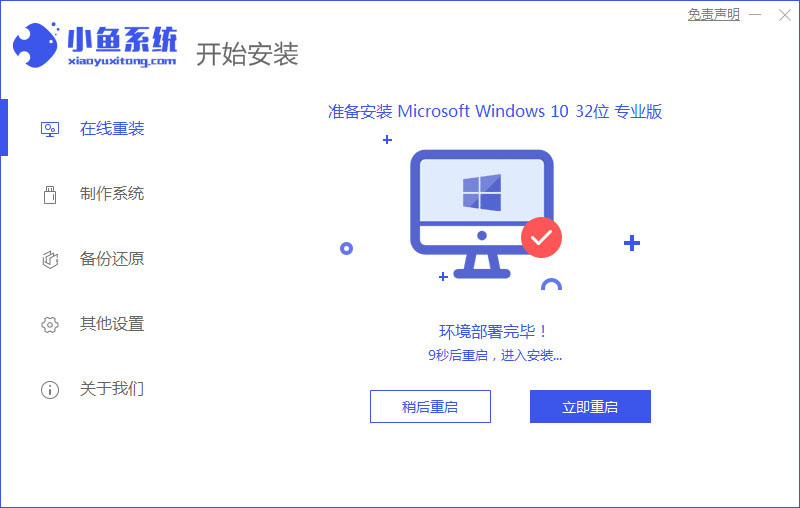
5.重启会进入到启动项页面,此时我们点击第二个选项进入到PE系统当中。
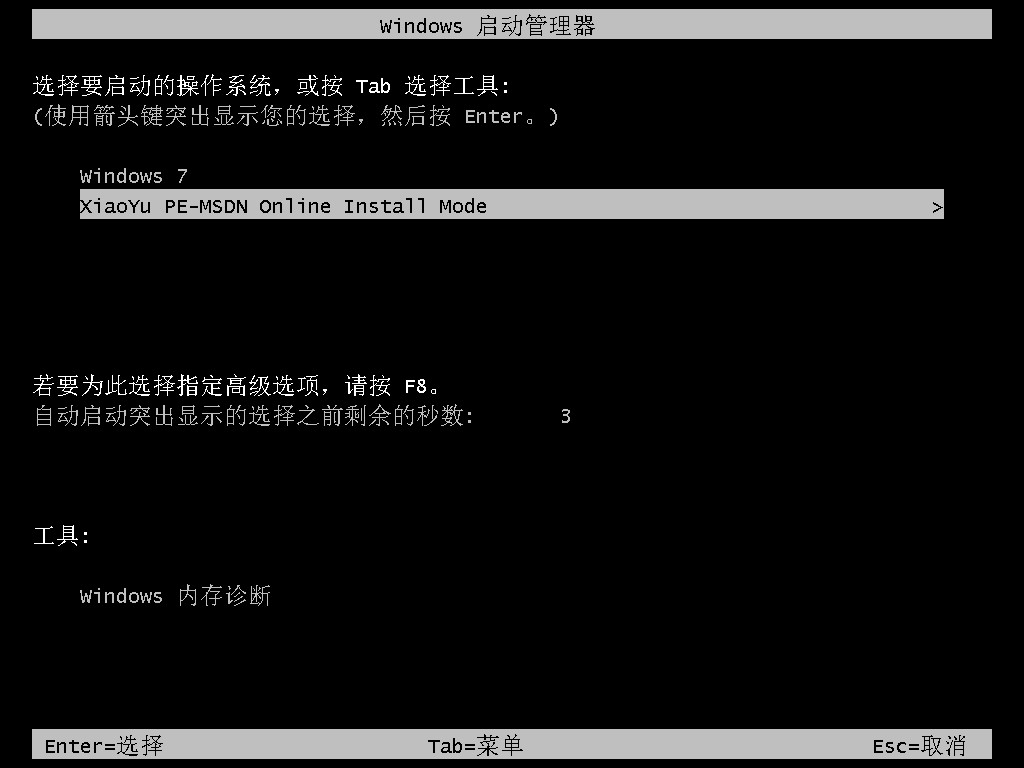
6.进入到pe系统后,我们打开小鱼一键重装系统软件,开始自动安装系统镜像文件,无需手动操作。
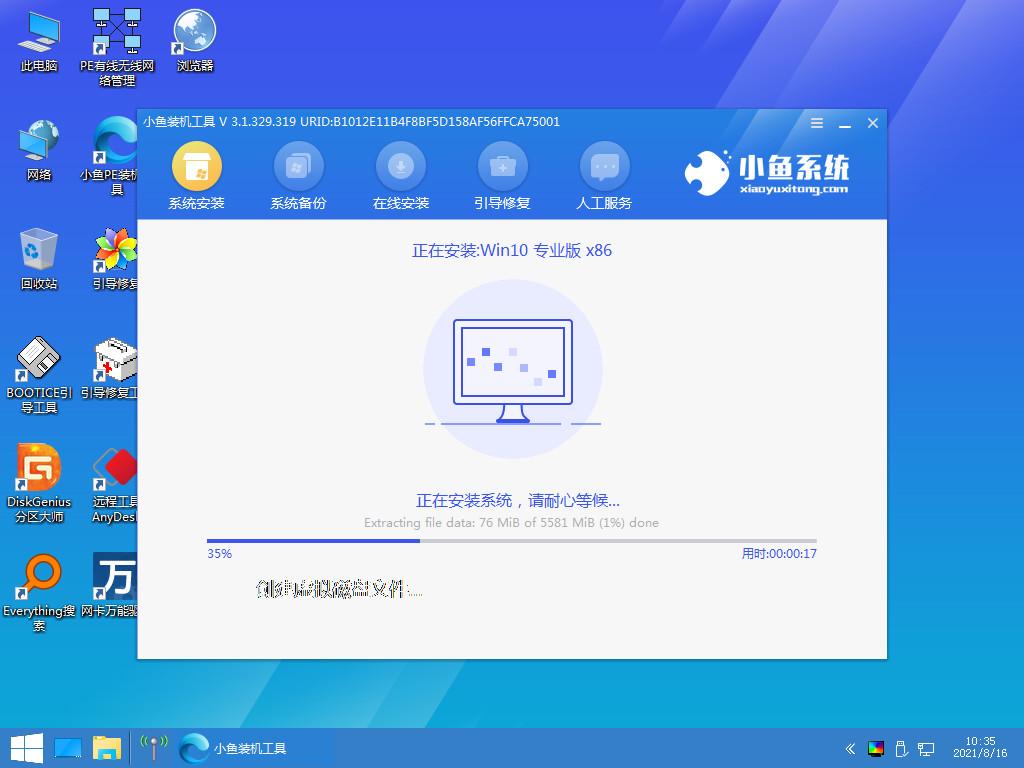
7.系统安装完成时,我们再次点击”立即重启“按钮。
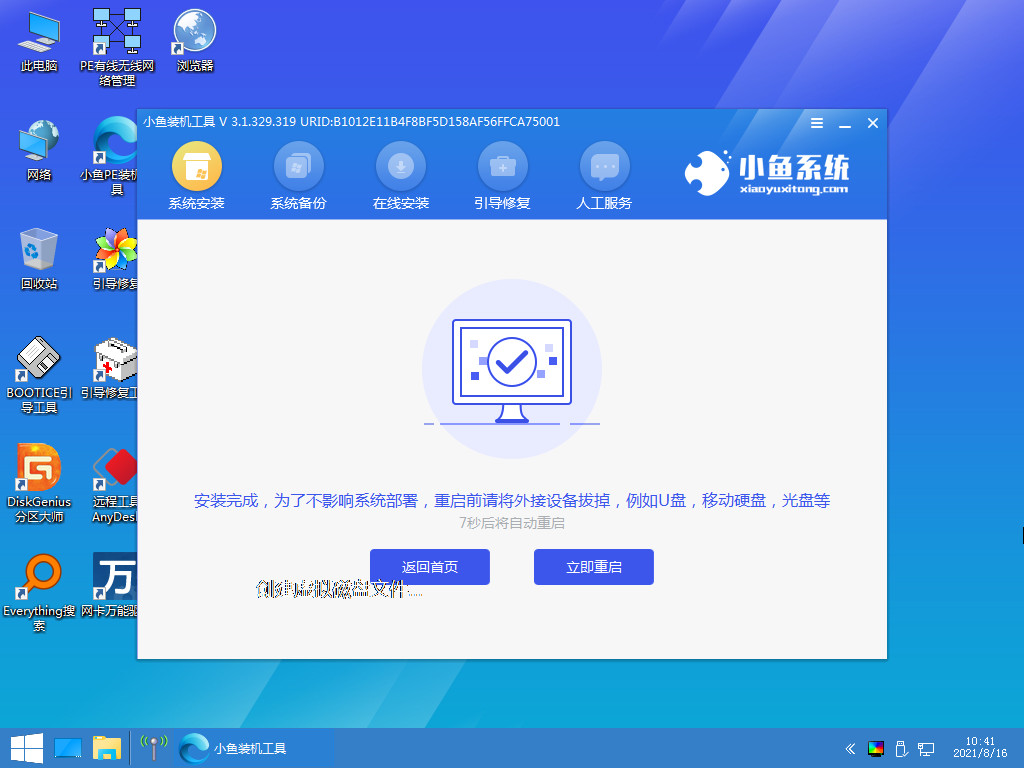
8.最后重启进入到系统页面时,安装就成功啦。
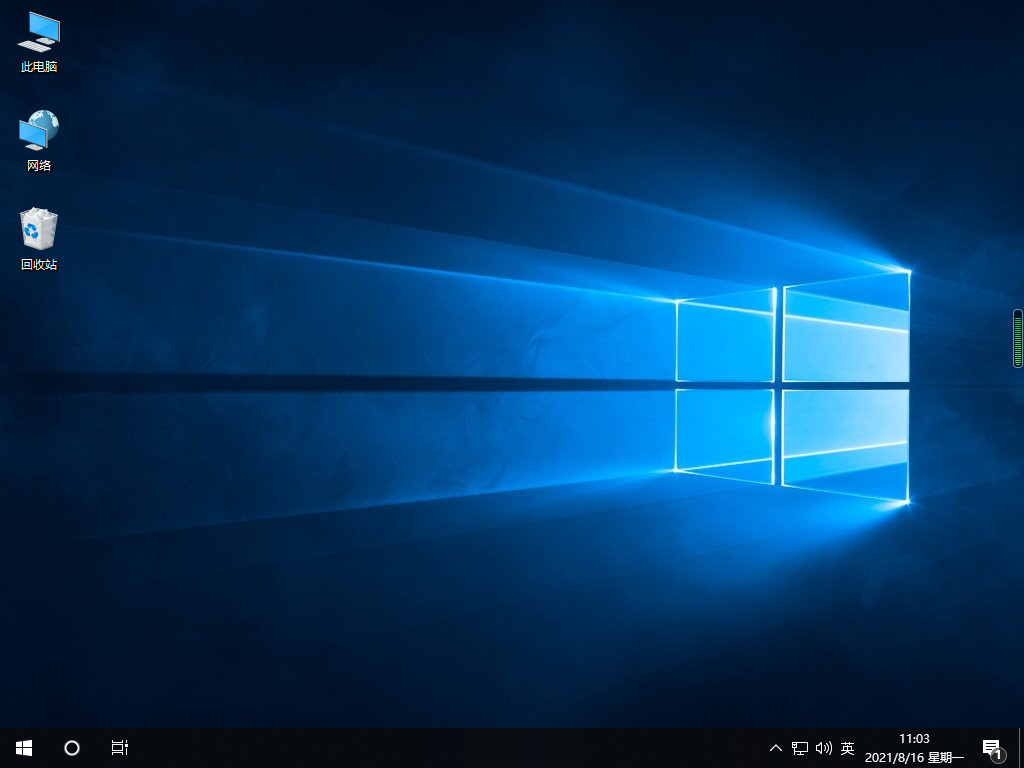
9.接下来就可以使用系统了。
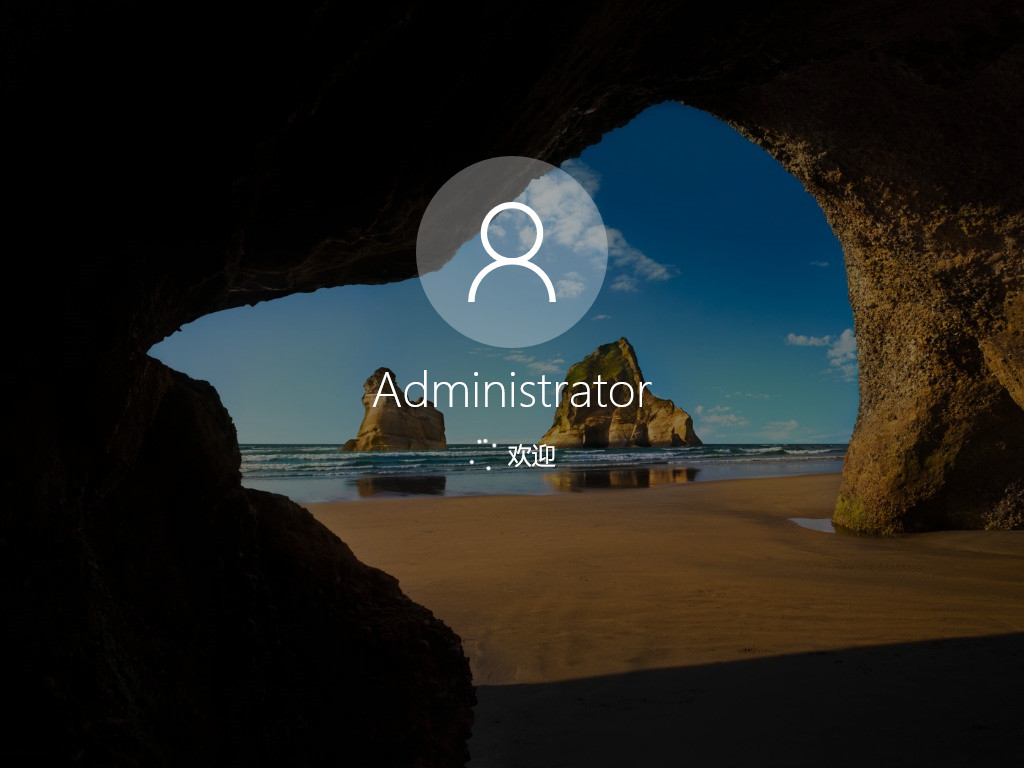
拓展知识:电脑重装win10专业版的方法
下载火(xiazaihuo.com)一键重装win10专业版系统步骤
u盘系统重装win10专业版教程
总结:以上就是重装win10系统教程的内容,需要的小伙伴可以作为参考,希望能对大家有所帮助。
万能驱动怎么使用的教程
电脑万能驱动助理是一款硬件驱动智能安装工具,每个硬件的驱动程序都不同,厂商也会时不时升级一下驱动程序.所以今天小编要来跟大家说说万能驱动怎么使用的教程,大家一起来看看吧.






